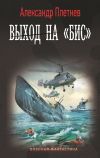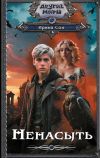Текст книги "Новейший самоучитель работы на компьютере"
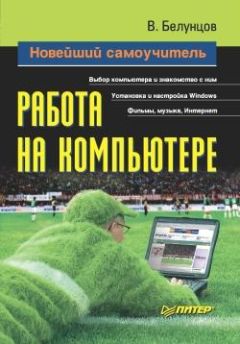
Автор книги: Валерий Белунцов
Жанр: Компьютеры: прочее, Компьютеры
сообщить о неприемлемом содержимом
Текущая страница: 21 (всего у книги 24 страниц)
Как же пользоваться почтовым ящиком?
Прежде всего, конечно, необходимо установить соединение с Интернетом.
Чтобы получить свои письма, достаточно нажать кнопку доставки почты, которая есть в каждой почтовой программе на панели инструментов, или нажать соответствующую «горячую» клавишу:
♦ F2 – в программе The Bat!;
♦ Ctrl+M – в программе Outlook Express (это сочетание, правда, работает на совмещенные отправку и получение почты).
Программа установит соединение с почтовым сервером, проверит наличие новых писем и скачает их к вам на компьютер. В процессе скачивания почты обычно на экран выводится информационное окно (рис. 19.9). Когда письма скачаны, соединение с сервером завершается.

Рис. 19.9. Окно получения почты в программе The Bat!
Чтобы читать письма, соединение с Интернетом уже не требуется. Поэтому если писем много, а вы платите за время, проведенное на линии связи с Интернетом, то лучше отключиться и спокойно читать письма. Разумеется, если вы захотите ответить на какое-либо письмо немедленно, то установить соединение с Интернетом придется снова.
Если нужно ответить сразу на несколько писем, то можно поступить следующим образом: создавать ответы на нужные письма и помещать их в папку Outbox (Исходящие). Затем, когда все письма будут написаны и готовы к отправке, соединиться с Интернетом вновь и дать команду отправки. В программе The Bat! для этого можно нажать сочетание Shift+F2 или выбрать из меню Account (Ящик) пункт Send Queued Mail (Отправить почту), а в программе Outlook Express – открыть выпадающее меню Доставить почту и выбрать пункт Отправить все.
Чтобы ответить на какое-либо письмо, следует в процессе его чтения нажать на кнопку Reply (Ответить). В разных программах для этого также существуют различные «горячие» клавиши. Если требуется создать новое письмо, то нажмите кнопку Create Mail (Создать сообщение).
При этом откроется редактор сообщений, где вы сможете написать нужный текст. Если вы создаете новое письмо, то вам потребуется заполнить поля заголовков письма. Этих полей может быть несколько (разные программы отображают разное их количество, но все они являются заголовками сообщения).
♦ To: (Кому:) – самое важное поле, в котором необходимо указать электронный адрес получателя. Без этого программа и сервер не будут знать, кому доставить письмо. Обычно адрес можно как ввести вручную, так и выбрать из адресной книги, встроенной в почтовую программу. Можно указать также несколько адресов, разделив их запятыми, – тогда письмо будет доставлено всем указанным адресатам.
♦ From: (От:) – здесь можно указать, от кого письмо, то есть ваше имя. Впрочем, это поле обычно автоматически заполняется, исходя их настроек программы. Некоторые программы вообще не отображают его.
♦ Cc: (Копия:) – в этом поле можно указать адрес, по которому посылается копия данного письма.
♦ Subject: (Тема:) – в заголовке электронного письма принято писать тему вашего сообщения, о чем оно. Данное поле не обязательно заполнять, однако этика общения в Интернете требует указывать тему письма хотя бы кратко.
Если же вы не создаете новое письмо, а отвечаете на пришедшее вам, то при открытии редактора писем с помощью кнопки Reply (Ответить) большинство указанных полей уже будут автоматически заполнены. В частности, в поле To: (Кому) уже будет указан адрес получателя.
Поле Subject: (Тема) тоже будет заполнено. При ответе на письмо автоматически указывается в качестве темы слово Re: (первые две буквы английского слова Reply – ответ) и затем тема письма, на которое вы отвечаете. Например, если в теме полученного вами письма было написано приходи в гости! то при создании ответа на это письмо в поле Subject: (Тема) появится следующее: Re: приходи в гости! – и ваш адресат по заголовку сразу поймет, на какое письмо ему пришел ответ.
В редакторе писем все заголовки обычно находятся в верхней части окна, а в нижней расположено пространство для ввода собственно текста (рис. 19.10).

Рис. 19.10. Редактирование текста письма.
Здесь вы можете написать все, что вам хочется. Текст вводят так же, как в текстовых редакторах. При этом если вы не создаете новое письмо, а отвечаете на пришедшее вам, вы для удобства можете пользоваться цитированием.
В электронной переписке цитирование применяется очень часто – так удобнее отвечать на письма. Происходит это следующим образом. При нажатии на кнопку Ответить в открывшемся редакторе писем автоматически появляются не только заголовки, но и весь текст пришедшего вам письма с одним небольшим отличием: каждая строка его начинается с символа >. Оставьте только те строки, на которые отвечаете, – не следует в ответе цитировать все пришедшее письмо (это может быть расценено адресатом как неуважение). Кстати, цитирование отдельных строк, чтобы легче было понять, на что именно в данный момент вы отвечаете, – наоборот, считается хорошим тоном.
Приведем небольшой пример. Предположим, вы получили письмо следующего содержания:
Вася, привет! Слушай, у нас тут намечается что-то вроде встречи однокурсников в субботу или в воскресенье. Скажи, сможешь ли прийти в эти дни? Уже обещали быть Володя, Петька и Сонечка, и как раз приезжает Анька из Владивостока!
Кстати, как продвигается твоя программа? Муж мой очень интересуется. Да, и что там получилось тогда с Николаем Павловичем?
Жду ответа,
Лена
Как видите, в письме затрагивается несколько разных тем, поэтому, чтобы Лене было легче понять, какая часть ответа к чему относится, Васе требуется воспользоваться цитированием письма, например вот так:
Привет, наконец-то обо мне вспомнила:)
> Скажи, сможешь ли прийти
> в эти дни?
К сожалению, как раз в это время придется уехать. А через недельку это никак нельзя устроить?
> и как раз приезжает Анька из Владивостока!
А она надолго? а то хотелось бы встретиться, если не увидимся в выходные.
> Кстати, как продвигается твоя программа? Есть некоторые проблемы, но надеюсь, что через пару дней все будет готово.
> Да, и что там получилось тогда с Николаем Павловичем?
Он, как всегда, много говорил и ничего толком не обещал даже. Но все надеются, что это еще не конец истории:)
Вася
Как видите, цитирование позволяет быстро ориентироваться в ответе.
Если вы не имеете опыта общения в Интернете, то вас, наверное, удивило два раза встречающееся сочетание «:)». Дело в том, что в электронных письмах и при применении других текстовых средств общения в Интернете принято обозначать свои эмоции и то, что в обычном разговоре выражается интонацией и мимикой, с помощью подобных символов.
Существует целый набор устоявшихся сочетаний для выражения эмоций:
♦ :) – улыбка, шутка;
♦ ;) – улыбка с подмигиванием;
♦ :] – ирония, недобрая шутка;
♦ :@ – возглас, вскрик;
♦ :D – смех;
♦ :I – задумался;
♦ :(– расстроился, грущу;
♦ :[– усталый или совсем плохо;
♦ :O говорю громко;
♦ :Q– курящий сигарету;
♦ :* – целую;
♦ |I – сплю уже;
♦ |O – зевающий;
♦ :P – молчу, молчу; держу язык за зубами;
♦ =) – пожелание всего хорошего;
♦ :-I – выражение безразличия;
♦ :-> ехидная улыбка;
♦ >:-> – грозная улыбка;
♦ >;-> – грозно подмигиваю.
Конечно, принятых в Интернете символов для выражения эмоций намного больше, и привести их все в данной книге просто невозможно. К тому же сразу запомнить все тонкости затруднительно, да и не особенно нужно. Начав общаться в Интернете, вы постепенно усвоите и этику общения, и различные дополнительные обозначения. Например, в деловой переписке употребление приведенных и им подобных символов нежелательно, а вот другие традиционные интернет-аббревиатуры вполне допустимы, например распространенное сочетание IMHO, означающее «по моему скромному мнению».
До сих пор речь шла о письмах с чисто текстовым содержимым. Однако технологии электронной почты позволяют пересылать в письмах изображения (элементы графики), а также обмениваться файлами и употреблять форматированный текст.
Самый простой способ создать сообщение с текстовыми выделениями и элементами графики – это выбрать для письма вместо обычного текстового формата формат HTML.
ПРИМЕЧАНИЕ.
HTML– язык гипертекстовой разметки, который широко применяется для представления интернет-страниц.
Это означает следующие возможности:
♦ изменение гарнитуры, начертания, размера и цвета шрифта;
♦ выбор фона, на котором расположен весь текст или конкретное слово;
♦ вставка изображений и рисунков.
Большинство почтовых программ имеют весьма удобные средства для создания писем в формате HTML. Например, если вы создаете письмо в программе The Bat! то в окне редактора писем можно из меню Options (Параметры) выбрать пункт Message Format (Формат сообщения) и далее подпункт HTML only (Только HTML). Вы увидите, что в редакторе сообщений появилась панель (рис. 19.11), которая позволяет следующее:
♦ выбирать из раскрывающегося списка гарнитуру шрифта;
♦ выбирать из раскрывающегося списка или вводить размер (кегль) шрифта;
♦ с помощью кнопки применять полужирный шрифт;
♦ с помощью кнопки применять курсив;
♦ с помощью кнопки применять подчеркивание;
♦ выбирать цвет текста;
♦ выбирать цвет фона, на котором написан текст;
♦ выбирать цвет общего фона;
♦ выравнивать абзацы по левому краю, по правому краю, по центру и по ширине;
♦ вставлять изображения в любое место текста.

Рис. 19.11. Создание письма в формате HTML в программе The Bat!
Подобные манипуляции можно также осуществлять и в других почтовых программах.
На этом месте у читателя может возникнуть резонный вопрос: если письма в формате HTML дают такие расширенные возможности, то почему бы не использовать этот формат всегда?
На это есть несколько причин. Во-первых, письма в формате HTML занимают больший объем и, следовательно, дольше передаются по сети. Если человек обменивается в день десятком писем, то для него это не очень существенно, но если писем приходит в день несколько сотен, то принимать их все в формате HTML было бы расточительством собственного и сетевого времени.
Во-вторых, возможности, которые предоставляет HTML, имеют и обратную сторону – порой такие письма небезопасны. Разумеется, если письмо было создано в почтовой программе или даже веб-редакторе и не содержит каких-либо элементов, кроме форматированного текста и графики (а также гиперссылок), то никакой опасности для компьютера оно не представляет. Но злоумышленники могут создать такие письма в формате HTML, которые при открытии запускают внутри себя опасный сценарий, который может повредить системе. Поэтому многие пользователи часто по умолчанию запрещают почтовым программам отображать сообщения в формате HTML.
Кстати, для этого случая есть еще один вариант: можно создавать письма, которые будут содержать и текст, и HTML-часть. Например, в программе The Bat! можно при создании письма выбрать из меню Options (Параметры) пункт Message Format (Формат сообщения) и далее HTML/Plain text (Текст и HTML). В таком сообщении весь текст из HTML-части будет продублирован как обычный текст. Если адресат разрешил отображения писем в HTML-формате, то он увидит HTML-часть, а если нет – то обычный текст.
Чтобы переслать человеку, например, фотографию в электронном виде, можно применить обычное вложение. В любое письмо, написанное в формате обычного текста, можно вкладывать файлы самых разных форматов. Это могут быть изображения (фотографии), музыкальные и звуковые отрывки, MIDI-файлы и т. д. Получая письмо, адресат увидит в нем ссылку на вложенный файл и его название. Если ему интересно, он откроет этот файл и просмотрит его содержимое.
Правда, не стоит посылать людям исполняемые файлы (с расширением EXE) или сценарии (BAT, JS и пр.), если вы заранее не договорились с ними об этом. Это также связано с безопасностью. Получив по почте исполняемый файл, большинство пользователей сразу удаляют его, так как в таких файлах могут содержаться компьютерные вирусы, которые сами рассылают себя по почте, пользуясь адресными книгами почтовых программ. Чтобы этого не происходило, необходимо пользоваться антивирусными программами.
Кроме того, посылая письмо с вложенным файлом, не забудьте посмотреть на его размер. Если, например, вы захотите переслать какой-либо полнометражный фильм в формате DivX, то лучше сразу откажитесь от этой идеи, так как размер такого файла обычно составляет около 600 Мбайт и ни один почтовый сервер его просто не позволит отправить. Как правило, почтовые сервера ограничивают размер каждого письма несколькими мегабайтами (часто встречается ограничение в 5 Мбайт). Но даже если вам удалось отправить большое письмо, это совсем не значит, что его сможет принять почтовый ящик адресата – ведь он может иметь размер всего 1-2 Мбайт (такая практика встречается очень часто).
Вообще говоря, хоть вложения и можно использовать в письмах, не забывайте, что почта – в первую очередь именно почта, и рассчитана она на текстовое содержимое.
И еще один момент. Имейте в виду, что при отправке через почтовые серверы все содержимое передается в виде текста (даже изображения). Чтобы вложенный файл мог быть передан по почте, почтовая программа его предварительно специальным образом кодирует, а почтовая программа адресата возвращает его в исходный вид. В итоге любой файл заметно увеличивается. Поэтому, если вы, например, пытаетесь передать письмо с вложенным файлом размером 4,7 Мбайт, зная, что у вашего сервера размер посылаемого файла ограничен значением в 5 Мбайт, будьте готовы к тому, что сервер откажется передавать это письмо, сообщив о том, что оно превышает размер в 5 Мбайт.
В последнее время довольно популярными стали службы, позволяющие посылать по почте виртуальные открытки, например поздравительные (рис. 19.12).

Рис. 19.12. Пример виртуальной открытки.
Вкратце данный процесс можно описать так. Пользователь отправляется на одну из интернет-страниц, предоставляющую подобный сервис (рис. 19.13). Там он выбирает нужную открытку (бесплатно). Пустая открытка представляет собой просто изображение, расположенное на веб-странице.

Рис. 19.13. Раздел виртуальных открыток на сайте «Рамблер».
Пользуясь возможностями сервиса данной страницы, можно написать небольшой поздравительный текст, который помещается на ней в специальном месте, попасть куда не сможет никто, кроме человека, которому вы его сообщите.
Открытка отправляется по электронной почте в виде автоматически сгенерированной гиперссылки и пояснительного текста, который сообщает пользователю, что его хотят поздравить. Получив такое письмо, адресат, чтобы принять поздравление, должен просто щелкнуть на пришедшей ему гиперссылке (разумеется, при установленном соединении с Интернетом).
После этого он сможет увидеть открытку и прочитать ее текст. Многие службы при этом также позволяют легко создать и отправить ответную открытку.
Списки рассылкиГоворя о применении электронной почты, необходимо упомянуть еще о таком достаточно популярном средстве общения, как списки рассылки.
Приведу один пример. На русскоязычном сайте, посвященном свободному офисному пакету OpenOffice.org, организован список рассылки для пользователей этой программы, чтобы пользователи могли задавать друг другу вопросы, решать возникающие проблемы, а также сообщать разработчикам о найденных в программе ошибках и о своих пожеланиях на будущее. Те, кто подписался на данный список рассылки, могут отправлять письма на электронный адрес [email protected], и эти письма будут приходить всем участникам списка рассылки.
Как видите, электронный адрес списка рассылки – это, фактически, адрес не одного человека, а целой группы людей. Как правило, списки рассылки организуют таким образом, что написать на этот адрес может только тот, кто сам подписан на данный список рассылки. Если же человек, не подписанный на список рассылки, попытается отправить на этот адрес письмо, ему это сделать не удастся – участники списка рассылки письмо не получат, и оно, скорее всего, вернется к посылающему с пометкой о том, что сообщение не удается доставить. Это делается, чтобы оградить список рассылки от спама.
Впрочем, это не является общим правилом, и некоторые списки рассылки организованы так, что отправлять в них письма может каждый. Все зависит от политики, которую проводят организаторы списка рассылки.
Чтобы подключиться к списку рассылки, как правило, нужно зарегистрироваться на специальной интернет-странице и внести свой электронный адрес в список рассылки. Иногда вместо этого требуется просто написать письмо организаторам списка рассылки с просьбой включить ваш адрес в этот список. Аналогично можно и отписаться от списка рассылки, если вы больше не хотите участвовать в обсуждении данной темы.
Кстати, в каждом списке рассылки обычно имеется определенный процент членов, которые предпочитают не писать, а только читать, что пишут другие. Эти участники списка рассылки обычно остаются совершенно неизвестными для всех участников, кроме организаторов.
Глава 20
Просмотр страниц и общение в Интернете
♦ Просмотр веб-страниц.
♦ Общение в Интернете.
♦ Передача файлов по сети Интернет (FTP).
Просмотр веб-страницОдин из самых популярных сегодня сервисов Интернета – World Wide Web (WWW). Эта часть Интернета стала настолько популярной, что многие пользователи ошибочно отождествляют Всемирную сеть и Интернет.
Что же так привлекает пользователей в World Wide Web?
Всемирная сеть задумывалась как информационное поле, которое состоит из множества документов. Самое главное в этой задумке было то, что все документы и их части должны быть связаны гиперссылками.
Схематичный пример связи страниц при помощи гиперссылок показан на рис. 20.1. Как видите, если провести линии, соединяющие гиперссылки в нескольких документах, общий вид картины начинает несколько напоминать паутину. Отсюда и название службы – World Wide Web (слово Web по-английски означает «паутина»).

Рис. 20.1. Связь страниц с помощью гиперссылок.
Для просмотра веб-страниц необходима программа-браузер. Ее основная особенность состоит в том, что она не просто показывает текст, но и выделяет в нем гиперссылки. Пользователь при просмотре текста может активировать любую гиперссылку и этим вызвать переход на связанный документ или нужное место текущего документа.
В современных браузерах, поддерживающих графический интерфейс, активизация гиперссылки обычно осуществляется щелчком мыши. Принято также, что при наведении указателя мыши на гиперссылку, он изменяет свой вид наподобие руки (рис. 20.2). Кроме того, по умолчанию гиперссылки обычно выделяют синим цветом и подчеркивают, хотя на многих веб-страницах эти правила не соблюдаются ради общего внешнего вида (дизайна).

Рис. 20.2. Гиперссылка в графическом браузере.
В самом тексте документа для создания гиперссылок обычно используется язык HTML (или более современная его разновидность – XHTML). Гиперссылка содержит в себе указание на документ, к которому пользователь должен перейти при щелчке на ней, а также, возможно, конкретное местоположение в этом документе. Обычные гиперссылки, организованные с помощью HTML или XHTML, являются однонаправленными, то есть по документу невозможно определить, какие документы на него ссылаются.
HTML стал основным стандартом для представления веб-страниц. Помимо организации гиперссылок, его современная версия поддерживает следующие возможности:
♦ форматирование текста (кегль, гарнитура, курсив, начертание и т. п.);
♦ выбор цвета текста и фона;
♦ поддержка табличного представления материала;
♦ поддержка вставки изображений в текст;
♦ разбивка материала на блоки, каждый из которых может представляться независимо от другого;
♦ представление материала в виде маркированных и нумерованных списков.
Современные программы-браузеры умеют не только отображать текст и активировать гиперссылки. Как правило, они поддерживают вывод изображений, вставку звуковых и видеообъектов, выполнение внутри кода страницы сценариев (написанных на специальном языке JavaScript), кэширование материала (автоматическое сохранение недавно просмотренных страниц для возможности быстрого возврата к ним) и многое другое.
Для просмотра веб-страниц можно пользоваться различными программами-браузерами.
Рассмотрим для примера браузер, который встроен в операционную систему Windows XP, – программу Internet Explorer (рис. 20.3).

Рис. 20.3. Открытая веб-страница в программе Internet Explorer.
Чтобы просмотреть какую-либо веб-страницу, введите адрес нужной страницы в строку Адрес. Для очистки данной строки в Internet Explorer используется стандартная клавиша удаления – Delete. После ввода адреса нажмите клавишу Enter.
Нужно иметь в виду, что иногда веб-страницы в различных программах-браузерах отображаются по-разному. Особенно это относится к современным сложным страницам.
Иногда страницы, написанные на иностранных языках, открываются в неправильной кодировке, то есть, например, русский текст выглядит нечитаемым (рис. 20.4 а, б). В этом случае нужно выбрать из меню Вид пункт Encoding (Кодировка) и далее верный вариант кодировки. Это может быть, например, Кириллица K0I8-R. Если в разных частях страницы наблюдаются разные кодировки (к примеру, левая часть страницы отображается нормально, а в правой вместо русского текста непонятный набор латинских букв со значками), щелкните правой кнопкой мыши непосредственно в том месте страницы, где находится нечитаемый текст, и выберите пункт Кодировка из контекстного меню.

Рис. 20.4. Веб-страница с символами кириллицы: в нужной кодировке (а) и в неверной кодировке (б).
В программе Internet Explorer можно просмотреть исходный HTML-код страницы, выбрав из меню Вид пункт Просмотр HTML-кода. Если на странице есть несколько фреймов, то есть отдельных «полуокон», в каждом из которых отображается часть страницы, HTML-код нужного фрейма можно просмотреть, выбрав одноименный пункт из контекстного меню после щелчка правой кнопкой мыши в нужном фрейме. При этом учтите, что, если страница генерируется серверным сценарием (например, PHP), вы не сможете просмотреть ее исходный код, а увидите только HTML-код, сгенерированный сценарием.
В любой момент вы можете вставить закладку на просматриваемую страницу, нажав сочетание CtrL+D. Все созданные закладки являются ссылками на страницы Интернета. В дальнейшем их можно выбрать из меню Избранное для быстрого перехода на нужную страницу.
Если же в меню Избранное выбрать пункт Упорядочить избранное, откроется отдельное окно редактора закладок. Здесь вы сможете переименовать любую из закладок, создать новые, рассортировывать их по группам (папкам), вставить разделители и пр.
С помощью программы-браузера можно не только просматривать содержимое веб-страниц, но и отсылать какие-либо данные обратно на сервер, если это предусмотрено создателем страницы. Среди сайтов, на которых требуется не только читать информацию, но и отсылать ее на сервер, выделяются:
♦ форумы;
♦ поисковые системы;
♦ интернет-магазины;
♦ платные ресурсы Интернета.
Форумы – это специальные веб-страницы, на которых организуется общение людей по интересам. Например, зайдя на страницу по адресу cLub60.org, вы попадете на форум пользователей смартфонов Nokia.
На веб-странице любого форума можно зарегистрироваться, передав туда какие-либо первоначальные данные о себе и введя свое имя для представления на форуме (возможно, псевдоним, или, как говорят в Интернете, ник) и пароль. Впоследствии на форум можно будет входить под своим именем и паролем, после чего вы сможете отправлять сообщения на форум.
Форум обычно организован в виде нескольких тематических разделов, в каждом из которых можно начинать обсуждение какой-либо темы, отправив соответствующее сообщение, или же отвечать на высказывания других участников форума. Ваши сообщения после отправки тут же появляются на сайте, так что их сразу смогут читать все остальные посетители форума.
На хорошо организованных форумах достаточно легко найти интересующие вас темы. На некоторых особо крупных форумах часто организуют специальную службу поиска по сайту.
Поисковые системы – это веб-страницы, с помощью которых можно искать в Интернете различные ресурсы. Они применяются тогда, когда пользователь не знает точного адреса того или иного интернет-ресурса или просто хочет найти информацию по интересующей его теме.
В Интернете существует множество поисковых систем, самыми известными из которых являются:
♦ Google – googLe.com;
♦ «Яндекс» – yandex.ru;
♦ «Рамблер» – rambLer.ru;
♦ AltaVista – aLtavista.com;
♦ Lycos – Lycos.com;
♦ Web Crawler – webcrawLer.com;
♦ Yahoo! – yahoo.com (в большей степени каталог ресурсов, но с возможностями поиска);
♦ Raya – raya.ru (интерфейс для поиска сразу в трех поисковых системах – Google, «Яндекс» и «Рамблер»).
Кроме поисковых систем общего назначения существуют также более узкоспециализированные поисковые системы, например, для поиска музыкальных файлов, товаров в Интернете и т. д.
Интернет-магазины представляют собой сайты, которые организованы как виртуальные магазины. Здесь можно посмотреть на товары, при желании познакомиться с характеристиками каждого из них поближе, рассмотреть увеличенное изображение товара и, разумеется, узнать его цену. Затем понравившиеся товары можно щелчком мыши на специальной гиперссылке отложить в «корзину» – на специальный раздел сайта. Когда все товары выбраны, можно просмотреть свою «корзину», увидеть суммарную стоимость покупок, при необходимости изменить список выбранных товаров и сделать заказ. Для этого необходимо ввести адрес, куда необходимо заказ доставить, и свое имя. Обычно также необходимо указать номер вашего телефона, чтобы курьер магазина мог позвонить и уточнить необходимые детали.
Обычно заказ оплачивается непосредственно при его доставке. Однако бывают системы, позволяющие оплатить его заранее, например, с помощью кредитной карты или одной из платежных систем Интернета, которых существует несколько – WebMoney, Яндекс-деньги и пр.
Платные ресурсы – веб-сайты, для просмотра которых необходимо сначала заплатить деньги создателю ресурса. Несмотря на то, что большинство веб-страниц в Интернет доступны всем, существуют и платные ресурсы. Некоторые пользователи почему-то считают, что это обязательно непристойные веб-страницы «для взрослых». Однако платными могут быть любые ресурсы, содержащие эксклюзивную информацию. Например, в Интернете предоставляется платный доступ к электронной версии музыкального энциклопедического словаря Гроува. Многие исполнители предоставляют платный доступ к страницам, на которых можно послушать их новые записи, и т. д.
Подобный ресурс обычно состоит из бесплатной главной страницы и собственно содержимого ресурса. На главной странице размещена информация о том, что ожидает пользователя, который заплатит за информацию ресурса. Здесь же обычно предлагается форма для оплаты, которую, как правило, можно произвести с помощью кредитной карты или одной из платежных систем Интернета.
Заплатившему пользователю обычно предоставляется специальный пароль для доступа к платной информации, после чего он может просматривать ее. На многих обновляемых ресурсах платной является подписка на ресурс, то есть доступ после оплаты предоставляется в течение определенного периода времени.
Правообладателям!
Это произведение, предположительно, находится в статусе 'public domain'. Если это не так и размещение материала нарушает чьи-либо права, то сообщите нам об этом.